WordPress 사용자 정의 게시물 유형을 만드는 방법
게시 됨: 2021-12-30사이트에 맞춤형 게시물 유형을 생성하시겠습니까? 이 기사는 당신을 위한 것입니다. 이 튜토리얼에서는 WordPress에서 사용자 정의 게시물 유형을 만드는 다양한 방법을 보여줍니다.
WordPress에는 무한한 사용자 정의 옵션이 있다는 것을 알고 있을 것입니다. 가장 흥미로운 것 중 하나는 웹사이트에서 사용자 정의 게시물 유형을 생성하여 더 다양한 콘텐츠를 가질 수 있다는 가능성입니다.
작성 방법을 살펴보기 전에 먼저 맞춤 게시물 유형이 무엇인지 알아보겠습니다.
사용자 정의 게시물 유형이란 무엇입니까?
게시물 유형은 단순히 웹사이트에 추가할 수 있는 모든 유형의 콘텐츠 를 참조할 수 있습니다. 기본적으로 WordPress에는 다음과 같은 여러 게시물 유형이 있습니다.
- 게시물
- 페이지
- 첨부 파일
- 탐색 메뉴
- 개정
- 맞춤형 CSS
- 변경 세트
이 외에도 WordPress 웹 사이트에 사용하는 다른 모든 게시물 유형은 사용자 정의 게시물 유형입니다. WooCommerce 제품조차도 기본 WordPress 게시물 유형에 정확히 포함되지 않기 때문에 사용자 정의 게시물 유형입니다. 게시물 유형 "product"는 WooCommerce 플러그인이 웹사이트에 설치된 후에만 등록됩니다.
마찬가지로 웹 사이트에 대한 다른 사용자 정의 게시물 유형을 만들 수 있습니다. 각 사용자 정의 게시물 유형에 대한 요구 사항은 웹 사이트 자체에 따라 다릅니다.
WordPress에서 사용자 정의 게시물 유형을 만드는 이유는 무엇입니까?
맞춤 게시물을 만들어야 하는 데에는 여러 가지 이유가 있습니다. 예를 들어 기본 유형이 아닌 다양한 유형의 콘텐츠를 웹사이트에 추가 할 수 있습니다.
또한 특정 게시물 유형을 자주 업데이트하거나 추가해야 할 수도 있습니다. 마찬가지로 웹사이트에서 매우 특정한 게시물 유형의 기능이나 동작을 변경 해야 할 수도 있습니다. 결과적으로 특정 유형의 게시물을 기본 게시물과 구별 해야 하는 경우가 있을 수 있습니다.
이 모든 시나리오에서 가장 좋은 옵션은 사용자 지정 WordPress 게시물 유형을 만드는 것입니다. 이렇게 하면 필요한 각 사용자 정의 게시물 유형에 대해 서로 다른 속성을 가질 수 있습니다. 그리고 가장 좋은 점은 WordPress에서 사용자 정의 게시물 유형을 만드는 것이 전혀 어렵지 않다는 것입니다.
WordPress 사용자 정의 게시물 유형을 만드는 방법
WordPress에서 사용자 정의 게시물 유형을 만드는 두 가지 주요 방법이 있습니다.
- 플러그인 포함
- 전용 플러그인 사용
- WooCommerce와 함께
- 프로그래밍 방식으로
단계별 자습서를 통해 두 가지 방법을 자세히 살펴보겠습니다.
1) 플러그인으로 WordPress 사용자 정의 게시물 유형 만들기
플러그인을 사용하는 것은 WordPress에서 사용자 정의 게시물 유형을 만드는 가장 빠른 방법 중 하나입니다. 이를 위한 여러 플러그인이 있지만 이 튜토리얼에서는 Custom Post Type UI 를 사용합니다.
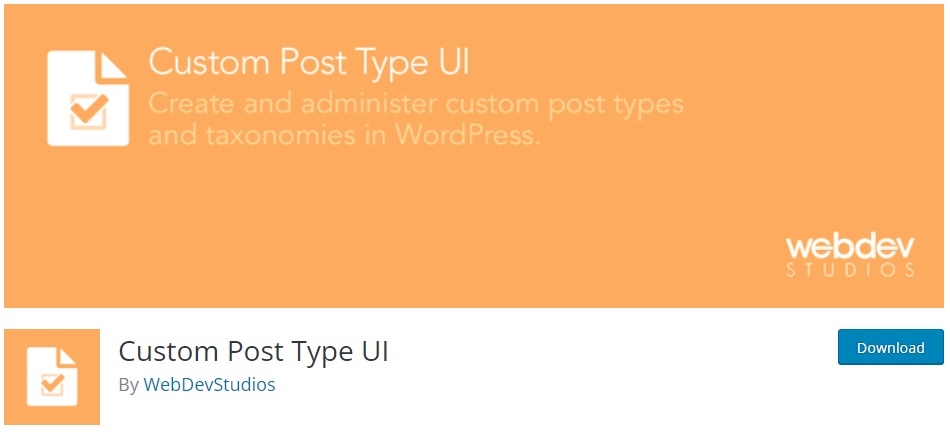
코드 없이 사용자 정의 게시물 유형을 만들 수 있고 우수한 사용자 인터페이스 를 제공하는 훌륭한 프리미엄 플러그인입니다. 이 도구에는 연간 29달러부터 시작하는 확장 버전이 있습니다. 그러나 이 데모에서는 무료 버전을 사용합니다.
1. 플러그인 설치 및 활성화
Custom Post Type UI 를 설치하려면 WordPress 대시보드를 열고 플러그인 > 새로 추가 로 이동합니다. 그런 다음 플러그인을 검색하고 지금 설치 를 클릭합니다.
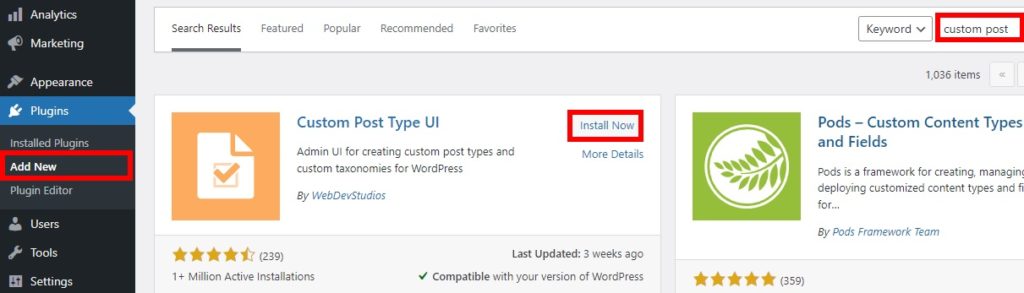
설치가 완료되면 플러그인을 활성화 합니다.
또는 플러그인을 수동으로 설치할 수 있습니다. 자세한 정보가 필요하면 WordPress 플러그인을 수동으로 설치하는 방법에 대한 전체 가이드를 살펴보세요.
2. 사용자 정의 게시물 유형 추가 및 구성
활성화 후 CPT UI > 게시물 유형 추가/편집으로 이동하여 맞춤형 WordPress 게시물 유형 을 추가하고 생성합니다. 사용자 정의 게시물 유형의 이름이나 슬러그를 입력하기 만 하면 됩니다. 예를 들어, 이 튜토리얼에 " 영화 " 포스트 유형을 추가할 것이지만 웹사이트에 적합한 사용자 정의 포스트 유형은 자유롭게 추가할 수 있습니다.
그런 다음 사용자 정의 게시물 유형에 따라 단수 및 복수 레이블 을 추가해야 합니다. 필수 세부 정보를 모두 추가한 후 게시물 유형 추가 를 누릅니다.
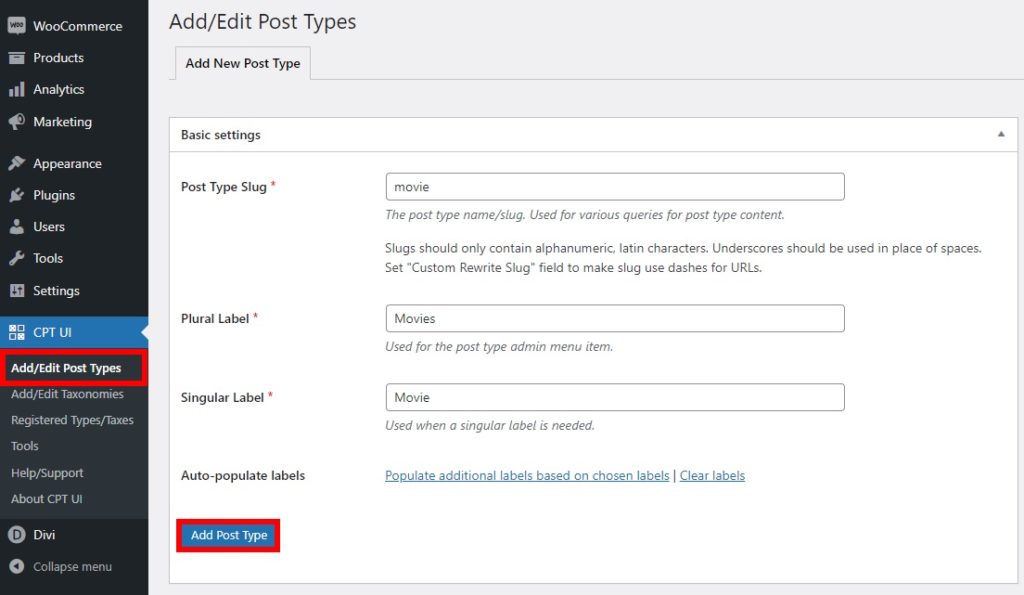
게시물 유형에 추가할 수 있는 몇 가지 추가 레이블 도 있습니다. 여기에는 게시물 유형 설명, 메뉴 이름 등과 같은 세부 정보가 포함됩니다.
또한 필요에 맞게 일부 기본 설정 을 변경할 수도 있습니다. 추가 레이블 바로 뒤에 찾을 수 있습니다. 마찬가지로 게시물 유형을 만든 후 편집 할 수 있습니다. 플러그인을 사용하면 생성된 모든 게시물 유형을 보거나 웹사이트의 게시물 유형을 가져오고 내보낼 수도 있습니다.
필요한 모든 세부 정보를 작성한 후 WordPress 대시보드에서 영화라는 새 게시물 유형을 볼 수 있습니다. 영화 > 모든 영화 로 이동합니다. 그런 다음 페이지 및 게시물처럼 대시보드 자체에서 게시물 유형에 대한 새 게시물을 추가할 수도 있습니다.
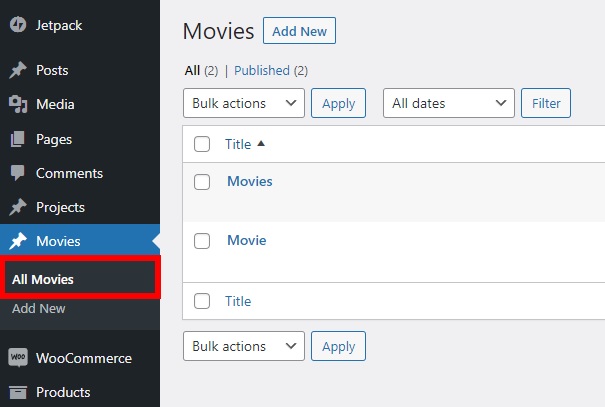
게시물 유형 외에도 대시보드에서 분류를 쉽게 추가할 수도 있습니다.
그게 다야! 이것은 전용 플러그인을 사용하여 WordPress에서 사용자 정의 게시물 유형을 만드는 방법입니다.
WooCommerce를 사용하여 사용자 정의 게시물 유형 추가
WooCommerce를 사용하여 전자 상거래 상점에 대한 사용자 정의 게시물 유형을 만들 수도 있습니다. 게시물 유형을 생성하기 위해 특별히 설계된 플러그인은 아니지만 WooCommerce는 특히 온라인 상점에서 게시물 유형을 생성하는 좋은 도구입니다. 가장 좋은 예 중 하나는 제품 게시물 유형을 만드는 것입니다.
상품 게시 유형 은 전자 상거래의 주요 활동이 상품/서비스 판매이기 때문에 가장 필수적인 유형 중 하나입니다. WooCommerce는 이 게시물 유형을 웹사이트에 설치할 때 자동으로 생성합니다. 오류를 방지하려면 주요 단계를 빠뜨리지 않고 WooCommerce를 올바르게 설정했는지 확인하십시오.
WooCommerce 스토어에 필요한 모든 세부 정보를 추가한 후 대시보드의 제품 탭으로 이동합니다. 온라인 상점에 대한 제품을 추가, 편집, 가져오기 또는 내보낼 수 있습니다. 이것은 모두 WooCommerce가 만든 제품 게시물 유형으로 인해 가능합니다.
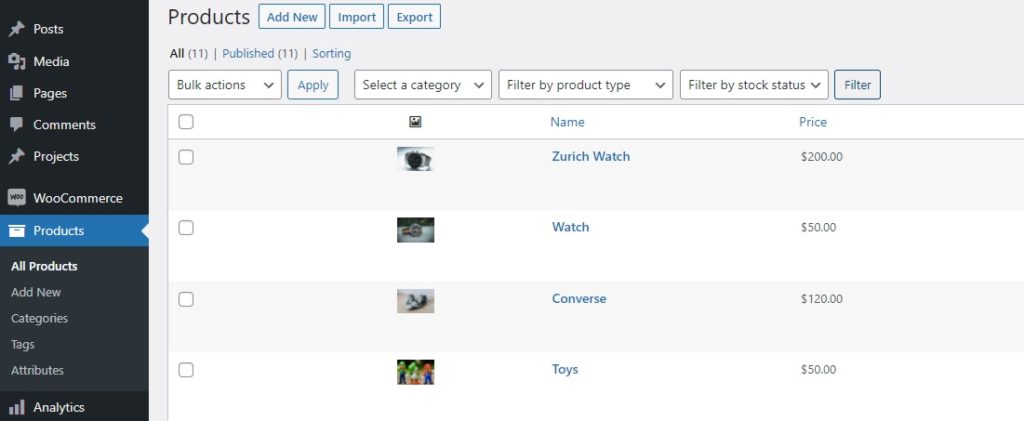
WooCommerce 결제에 사용자 정의 필드를 추가하려는 경우 다른 게시물 유형을 추가로 관리할 수 있습니다. 이를 돕기 위해 WooCommerce Checkout Manager 또는 WooCommerce Direct Checkout과 같은 플러그인을 사용할 수도 있습니다. 필요한 경우 WooCommerce 체크아웃 필드를 제거하는 자세한 가이드도 있습니다.
2) 프로그래밍 방식으로 WordPress 사용자 정의 게시물 유형 만들기
또는 타사 도구를 설치하지 않으려면 프로그래밍 방식으로 WordPress에서 사용자 정의 게시물 유형을 만들 수 있습니다. 그러나 이 방법은 적절한 프로그래밍 지식이 있는 사람에게만 적합합니다.
일부 핵심 파일을 편집할 것이므로 시작하기 전에 WordPress 웹사이트를 백업하고 하위 테마를 만드십시오. 도움이 필요한 경우 이러한 하위 테마 플러그인을 사용할 수 있습니다.
1. functions.php 파일에 코드 스니펫 추가
functions.php 파일에 액세스하려면 WordPress 대시보드에서 모양 > 테마 편집기 로 이동합니다. 그런 다음 화면 오른쪽의 테마 파일 섹션에서 functions.php 파일을 엽니다.
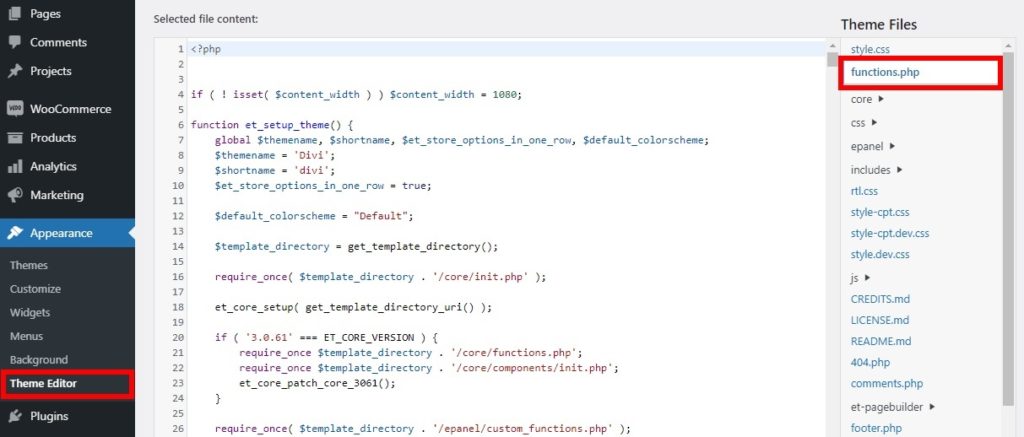
이제 편집기 맨 아래에 다음 코드 스니펫을 추가하여 게시물 유형 " 영화 "를 만듭니다.
이 튜토리얼에서는 Divi 테마를 사용했으므로 스니펫은 Divi에 최적화되어 있습니다. 코드를 조정하고 사용 중인 테마에 따라 필요한 변경을 했는지 확인하십시오.
기능 QuadLayers_custom_post_type() {
// 사용자 정의 게시물 유형에 대한 UI 레이블 설정
$labels = 배열(
'이름' => _x( '영화', '게시물 유형 일반 이름', 'divi' ),
'singular_name' => _x( '영화', '포스트 유형 단수명', 'divi' ),
'menu_name' => __( '영화', 'divi' ),
'parent_item_colon' => __( '부모 영화', 'divi' ),
'all_items' => __( '모든 영화', 'divi' ),
'view_item' => __( '영화 보기', 'divi' ),
'add_new_item' => __( '새 영화 추가', 'divi' ),
'add_new' => __( '새 항목 추가', 'divi' ),
'edit_item' => __( '동영상 편집', 'divi' ),
'update_item' => __( '동영상 업데이트', 'divi' ),
'search_items' => __( '영화 검색', 'divi' ),
'not_found' => __( '찾을 수 없음', 'divi' ),
'not_found_in_trash' => __( '휴지통에서 찾을 수 없음', 'divi' ),
);
// Custom Post Type에 대한 다른 옵션 설정
$args = 배열(
'레이블' => __( '영화', '디비' ),
'description' => __( '영화 뉴스 및 리뷰', 'divi' ),
'레이블' => $labels,
'지원' => array( '제목', '편집자', '발췌', '저자', '썸네일', '설명', '개정판', '맞춤 필드', ),
'분류' => 배열( '장르' ),
'계층적' => 거짓,
'공개' => 참,
'show_ui' => 사실,
'show_in_menu' => 참,
'show_in_nav_menus' => 참,
'show_in_admin_bar' => 참,
'메뉴_위치' => 5,
'can_export' => 참,
'has_archive' => 참,
'exclude_from_search' => 거짓,
'publicly_queryable' => 참,
'capability_type' => '게시물',
'show_in_rest' => 사실,
);
// 사용자 정의 게시물 유형 등록
register_post_type( '영화', $args );
}
add_action( '초기화', 'QuadLayers_custom_post_type', 0 );게시물 유형에 적합한 코드 조각을 추가한 후 파일을 업데이트 합니다.

2. 대시보드에서 사용자 정의 게시물 유형 열기
그런 다음 WordPress 대시보드를 열면 " 영화 "에 대한 게시물 유형이 추가된 것을 볼 수 있습니다.
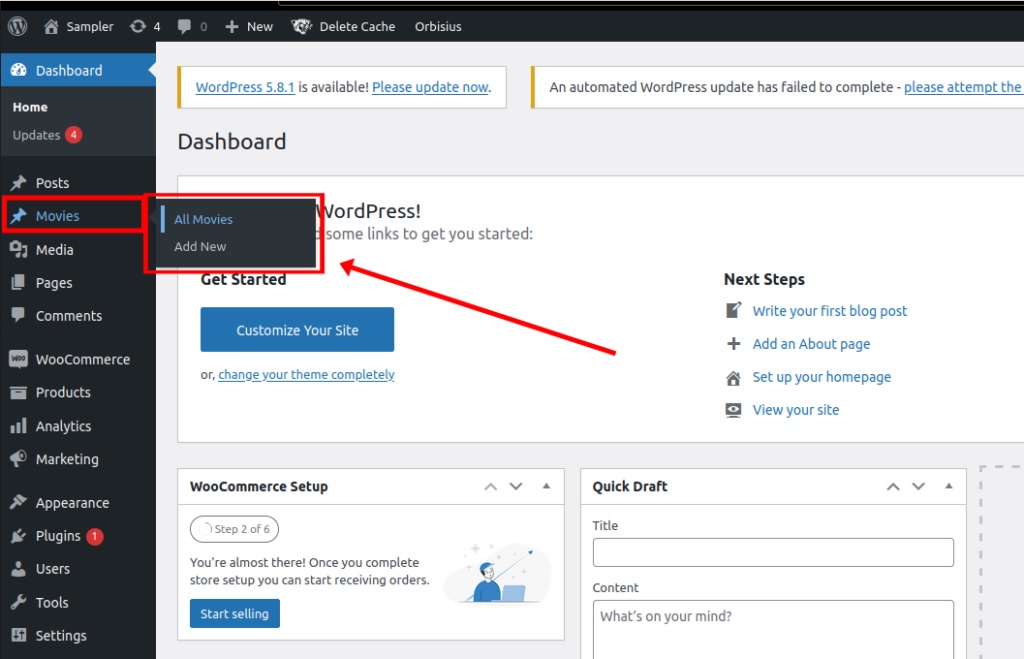
새 영화 게시물을 추가하면 게시물 편집기로 리디렉션되는 것을 볼 수 있습니다. 그리고 페이지 URL과 제목을 자세히 살펴보면 페이지가 방금 만든 영화 게시물 유형을 기반으로 한다는 것을 알 수 있습니다.
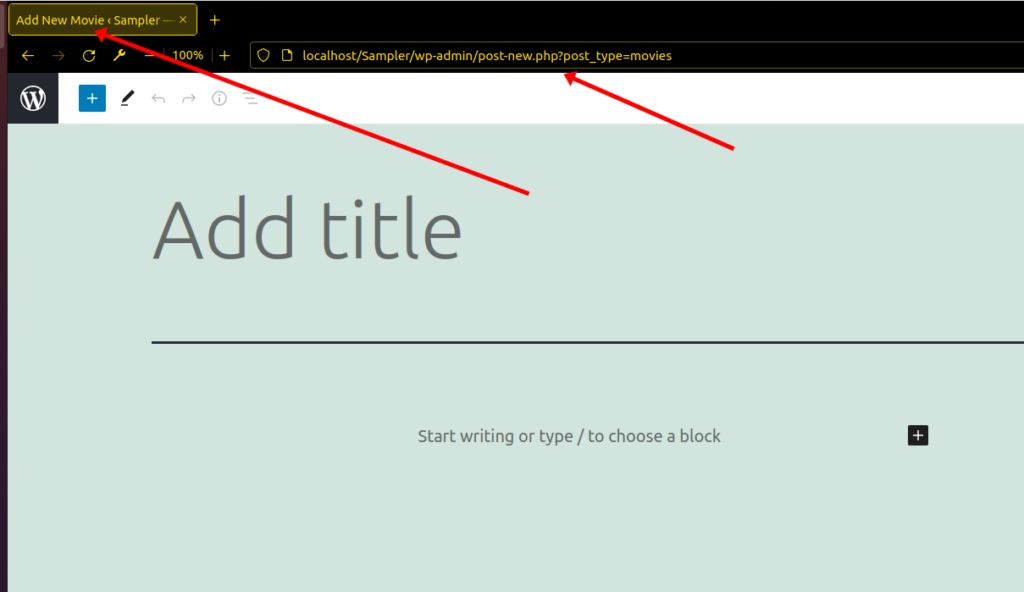
이런 식으로 프로그래밍 방식으로 WordPress에서 사용자 정의 게시물 유형을 만들 수 있습니다. 이에 대한 자세한 내용이 필요한 경우 프로그래밍 방식으로 사용자 지정 게시물 유형을 만드는 방법에 대한 자세한 가이드를 확인할 수 있습니다.
WordPress에서 사용자 정의 게시물 유형을 표시하는 방법
지금쯤이면 WordPress 사이트에서 사용자 정의 게시물 유형을 생성할 수 있을 것입니다. 그러나 그것들을 표시하는 것은 어떻습니까?
표시 방법을 모르는 경우 게시물 유형을 생성해도 소용이 없습니다. 사이트에 이러한 맞춤 게시물 유형을 표시 하는 가장 간단한 방법을 살펴보겠습니다.
1. 사용자 정의 단축 코드 생성
단축 코드를 사용하는 것은 콘텐츠를 표시하는 가장 좋은 방법 중 하나입니다. 사실, 그것은 엄청난 인기를 가져온 WordPress의 주요 기능 중 하나입니다. 웹사이트의 아무 곳에나 단축 코드를 추가하고 원하는 위치에 특정 콘텐츠를 표시할 수 있습니다 .
기본적인 프로그래밍 기술이 있는 경우 게시물 유형을 표시하는 사용자 지정 단축 코드를 쉽게 만들 수 있습니다. 이전 방법에서처럼 functions.php 파일에 다음 코드 스니펫을 추가하기만 하면 됩니다.
모양 > 테마 편집기 로 이동하여 functions.php 파일을 엽니다. 그런 다음 편집기에 다음 코드 조각을 추가합니다.
add_shortcode('영화', 'QuadLayers_display_cpt_shortcode');
기능 QuadLayers_display_cpt_shortcode(){
$args = array( 'post_type' => '영화', 'posts_per_page' => 10 );
$the_query = 새로운 WP_Query( $args );
if ( $the_query->have_posts() ) :
동안 ( $the_query->have_posts() ) : $the_query->the_post();
$c= the_title( sprintf( '<h2 class="entry-title">', esc_url( get_the_title() ) ), '</h2>').
'<div 클래스="항목 내용">'.
the_content().
'</div>';
그 동안;
wp_reset_postdata();
또 다른:
$c = '죄송합니다. 기준과 일치하는 게시물이 없습니다.';
엔디프;
반환 $c;
}이 코드는 원하는 페이지나 위젯 영역에 게시물 유형을 표시하는 데 사용할 수 있는 사용자 정의 단축 코드를 생성합니다.
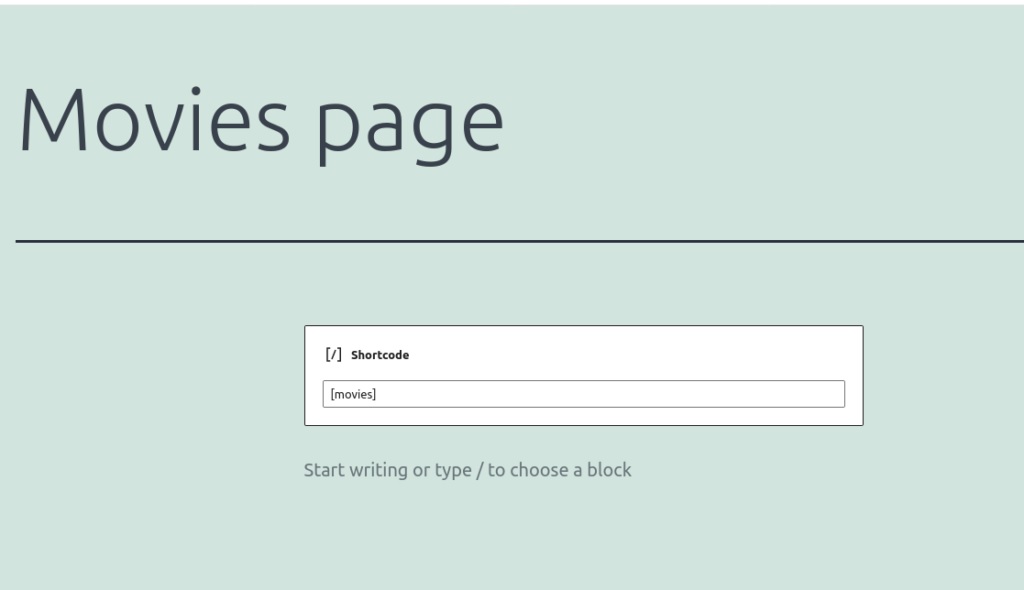
프런트 엔드에서 페이지를 새로고침하면 결과를 볼 수 있습니다.
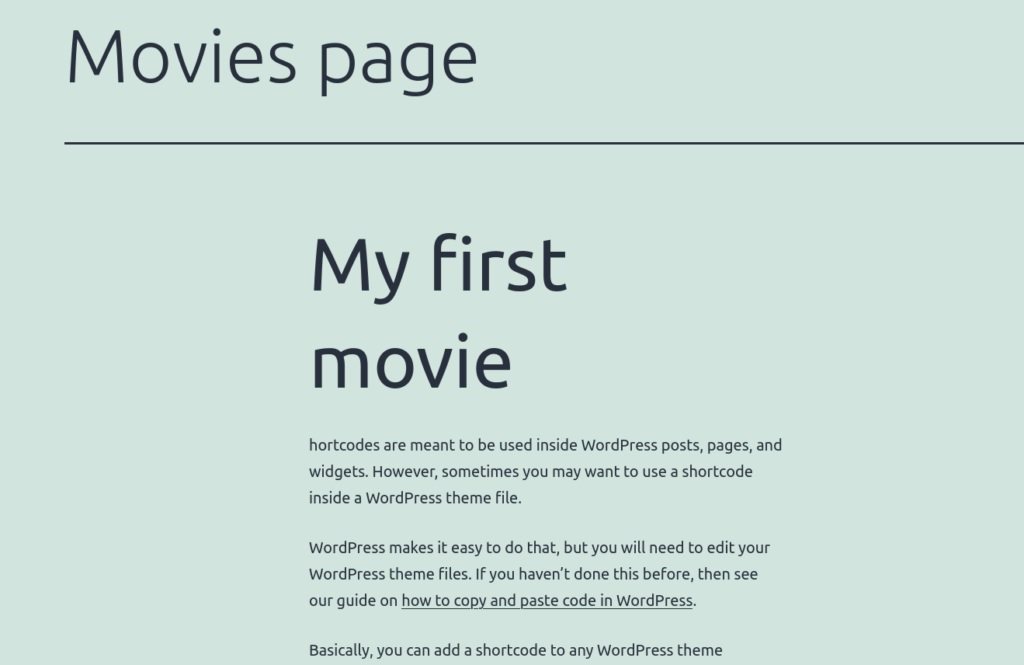
2. 메뉴에 사용자 정의 게시물 유형 표시
웹사이트에 사용자 정의 게시물 유형을 추가한 경우 메뉴에 표시할 수 있습니다. 특정 게시물 유형에 대한 사용자 지정 링크를 추가하기만 하면 됩니다.
이렇게 하려면 모양 > 메뉴 로 이동하여 사용자 지정 링크 를 엽니다. 그런 다음 사용자 정의 유형에 대한 URL 및 링크 텍스트를 입력하고 메뉴에 추가를 누릅니다.
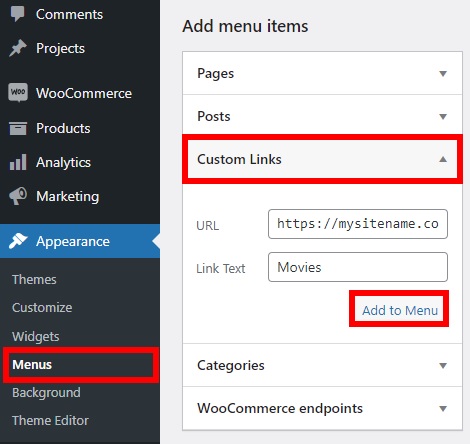
사용자 정의 링크는 " http://mysitename.com/movies "와 같아야 합니다. 여기서 " mysitename "은 사이트 도메인이고 " 영화 "는 사용자가 만든 사용자 정의 게시물 유형입니다.
WordPress 메뉴를 최대한 활용하는 방법에 대해 자세히 알아보려면 WordPress 메뉴에 페이지를 추가하는 방법에 대한 가이드를 참조하세요. QuadMenu 또는 최고의 메가 메뉴 플러그인을 사용하여 메뉴를 사용자 정의하고 WordPress 메가 메뉴를 추가할 수도 있습니다.
결론
요약하면 기본 유형이 아닌 다른 유형의 콘텐츠를 웹사이트에 추가하거나 웹사이트의 특정 게시물 유형에 변경 사항을 적용하려는 경우 사용자 정의 게시물 유형을 추가하는 것이 좋은 대안입니다.
이 가이드에서는 WordPress 사용자 정의 게시물 유형을 만드는 다양한 방법을 보았습니다.
- 플러그인 사용
- 프로그래밍 방식으로
플러그인 접근 방식은 간단하기 때문에 모든 유형의 사용자에게 적합합니다. 또는 프로그래밍 기술이 있고 사이트에 더 많은 플러그인을 설치하지 않으려는 경우 프로그래밍 방식으로 사용자 정의 게시물 유형을 만들 수 있습니다.
또한 WordPress에서 게시물 유형을 만든 후 변경할 수 있습니다. 예를 들어, 게시물 유형을 변경하고, 페이지에 게시물을 추가하고, 게시물을 페이지로 전환할 수 있습니다. 이는 몇 가지 예에 불과하지만 사용자 정의 게시물 유형을 포함하여 더 많은 작업을 수행할 수 있습니다.
마지막으로 이 게시물이 마음에 든다면 관심을 가질 만한 기사가 더 있습니다.
- WordPress에서 프로그래밍 방식으로 게시물과 페이지를 만드는 방법
- WooCommerce 제품 페이지 템플릿 사용자 정의
- WhatsApp에서 WordPress 게시물을 공유하는 방법(플러그인 및 단축 코드)
사용자 정의 게시물 유형을 생성하셨습니까? 어떤 방법을 사용하셨나요? 아래 의견에 알려주십시오!
